时间:2019-08-28 15:08:06
作者:xiufen
来源:u老九
1. 扫描二维码随时看资讯
2. 请使用手机浏览器访问:
http://m.xitongzhijia.net/article/162768.html
手机查看
评论
QQ音乐是一款很多人都在用的音乐播放器,我们可以在QQ音乐里淘歌、听歌、分享音乐给好友等等,当我们听到一首好听的歌要分享到微信朋友圈怎么分享呢?下面就是在QQ音乐里分享音乐的操作步骤,一起往下看看吧!
方法步骤
1、首先进入到了qq音乐播放器的界面当中,进行选中列表中的歌单选项;
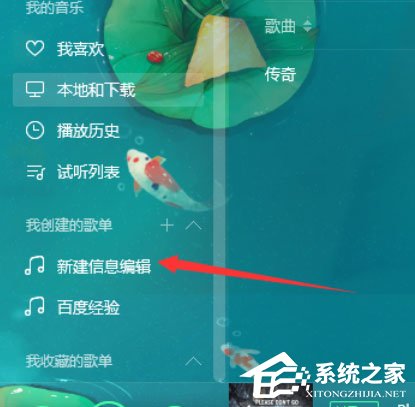
2、然后进入到了歌单的界面当猴子那个,进行点击分享按钮;
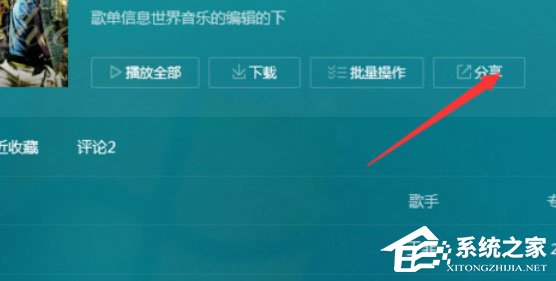
3、接着进入到了点歌分享 窗口的界面当中,进行选中微信的选项;
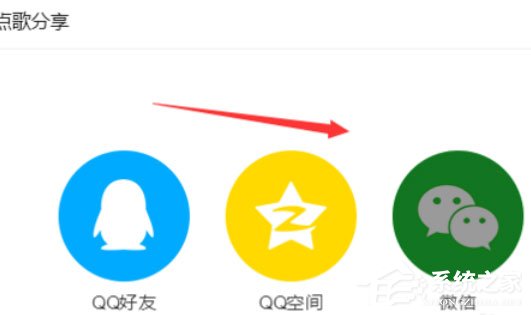
4、或者可以通过的是进行选中上复制链接的选项;
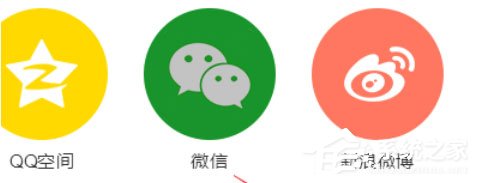
5、这时进行点击列表当中的更多的选项;

6、最后点击更多的选项,弹出了下拉菜单选中分享的选项。
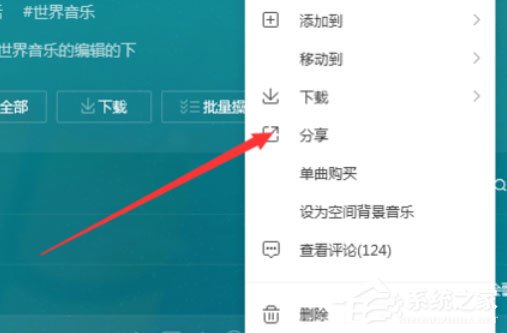
发表评论
共0条
评论就这些咯,让大家也知道你的独特见解
立即评论以上留言仅代表用户个人观点,不代表u老九立场